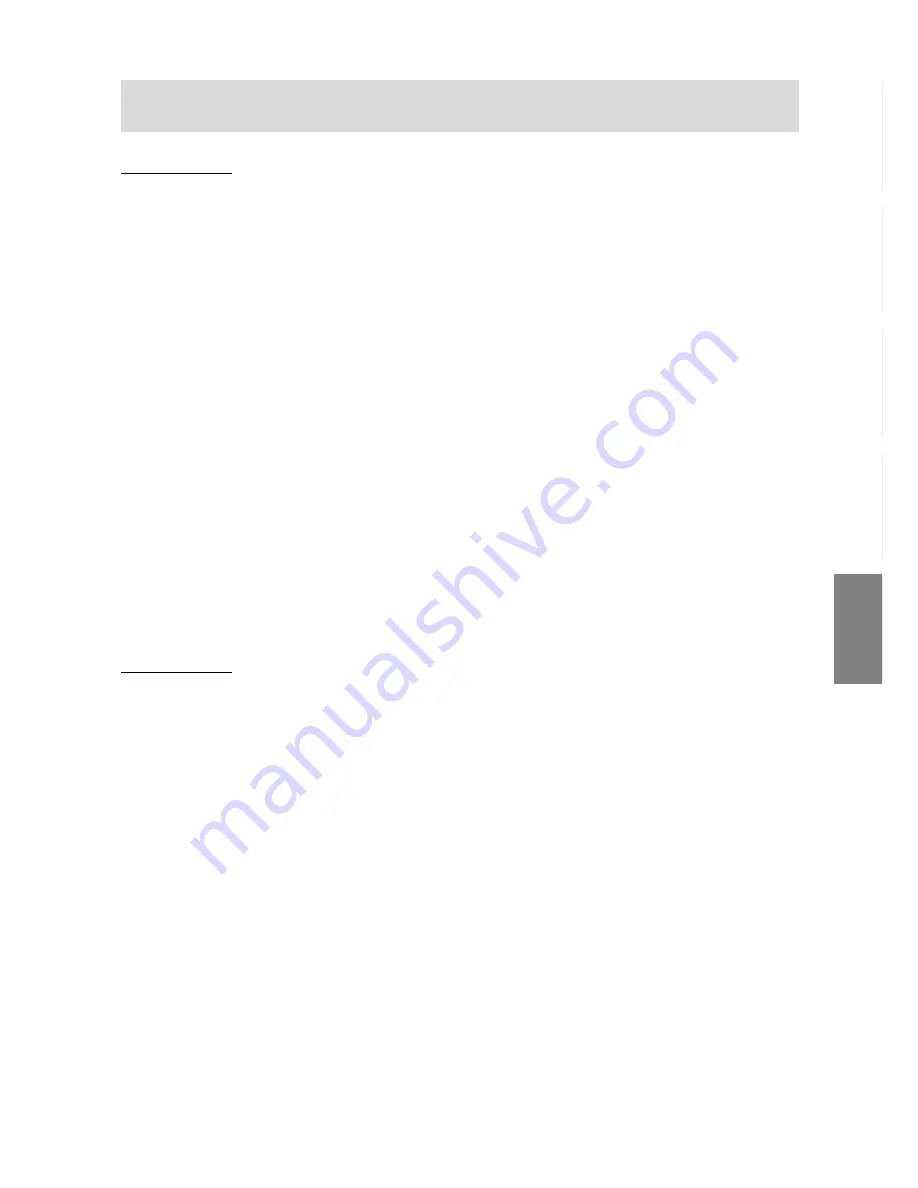
109
GB
D
F
I
Espa
ñ
ol
Para Windows95
Instalación de la información de configuración del
monitor en Windows95.
Los mensajes de Windows mencionados en la
siguiente nota de servicio se basan en la versión
inglesa.
Esta explicación presupone que la unidad
disquetera es "A".
1. Coloque el disquete de configuración del monitor
(adjunto) en la unidad disquetera A del ordena-
dor.
2. Haga clic sobre el botón [Start] Seleccione en
[Settings] [Control Panel].
3. Haga doble clic sobre [Display].
4. Haga clic sobre [Settings], [Advanced Properties]
y [Monitor]; a continuación, [Change].
5. Haga clic en [Have Disk], confirme que [Copy
manufacturer's files from:] es [A:] y, a continua-
ción, haga clic sobre [OK].
6. Confirme que los detalles del monitor están
seleccionados y haga clic sobre [OK].
7. Compruebe que el monitor está funcionando; a
continuación, haga clic sobre [Apply].
8. Haga clic sobre [OK] y cierre la ventana.
9. Saque de la unidad A el disquete de configura-
ción del monitor.
Para Windows98
Instalación de la información de configuración del
monitor en Windows98.
Los mensajes de Windows mencionados en la
siguiente nota de servicio se basan en la versión
inglesa.
Si apareció el genio "Add New Hardware Wizard":
(Esta explicación presupone que la unidad
disquetera es "A")
1. Coloque el disquete de configuración del monitor
(adjunto) en la unidad disquetera A del ordena-
dor.
2. Haga clic sobre [Next].
3. Compruebe [Display a list of all the drivers in a
specific location, so you can select the driver you
want.]; a continuación, haga clic sobre [Next].
4. Cuando aparezca [Models], haga clic sobre
[Have Disk], confirme que [Copy manufacturer's
files from:] es [A:] y haga clic sobre [OK].
5. Confirme que los detalles del monitor están
seleccionados y, a continuación, haga clic sobre
[Next], [Next] y [Finish]. Si aparece el genio "Add
New Hardware Wizard", repita los comandos de
instalación comenzando por el anterior punto 2.
6. Saque de la unidad A el disquete de configura-
ción del monitor
Si no apareció el genio "Add New Hardware
Wizard":
(Esta explicación presupone que la unidad
disquetera es "A")
1. Coloque el disquete de configuración del monitor
en la unidad disquetera A del ordenador.
2. Haga clic sobre el botón [Start]. Seleccione en
[Settings] [Control Panel].
3. Haga doble clic sobre [Display].
4. Haga clic sobre [Settings], [Advanced] y [Moni-
tor].
5. En [Options], compruebe [Automatically detect
Plug & Play monitors] y haga clic sobre
[Change].
6. Haga clic sobre [Next].
7. Haga clic sobre [Display a list of all the drivers in
a specific location, so you can select the driver
you want.], a continuación, haga clic sobre
[Next].
8. Cuando se muestra [Models], haga clic sobre
[Have Disk], confirme que [Copy manufacturer's
files from:] es [A:] y haga clic sobre [OK].
9. Confirme que los detalles del monitor están
seleccionados y, a continuación, haga clic sobre
[Next], [Next] y [Finish].
10.Compruebe que el monitor está funcionando; a
continuación, haga clic sobre [Apply].
11.Haga clic sobre [OK] y cierre la ventana.
12.Saque de la unidad A el disquete de configura-
ción del monitor.
Conexión del monitor y conmutación/desconmutación del mismo
















































